어떤 작업을 하느냐에 따라 오디오 녹음이 워크플로우의 필수적인 부분일 수 있습니다. 중요한 회의나 강의를 녹음하고 싶을 때 녹음 앱을 사용하면 나중에 참조할 수 있도록 세션을 쉽게 캡처할 수 있습니다. 또한, 녹음은 음악 제작에 기술과 소프트웨어를 사용하는 뮤지션에게 매우 유용합니다.
Linux 사용자라면 기본 제공 녹음 앱이 너무 기본적이라고 느낄 수 있습니다. 하지만 타사 오디오 녹음 앱을 설치하여 더 많은 기능을 사용할 수 있습니다.
Linux에서 사용할 수 있는 최고의 무료 사운드 녹음 앱을 기본 및 고급 카테고리로 나누어 살펴봅시다.
녹음기
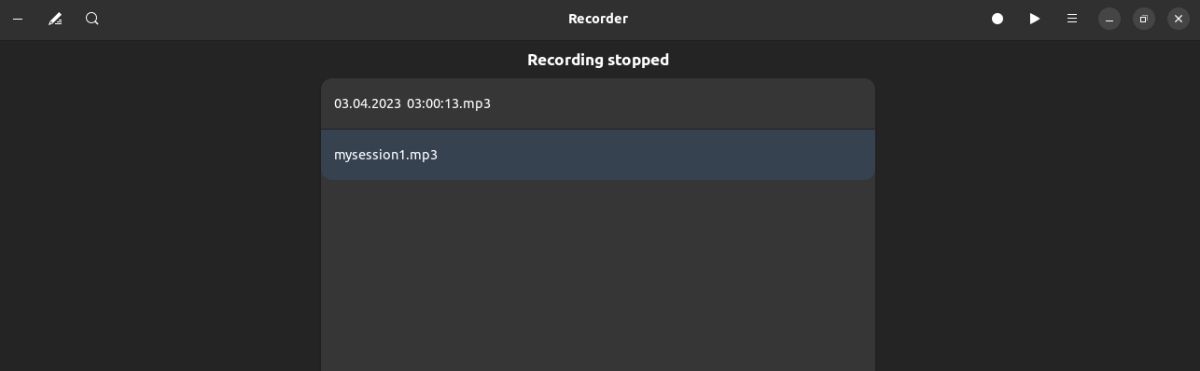
이 목록을 시작하기 위해 다른 종류의 오디오 녹음에 중점을 둔 녹음기 앱이 있습니다. 이 앱을 사용하면 컴퓨터에서 재생하는 오디오를 녹음할 수 있습니다. 예를 들어 라이브 스트리밍 강의, 웨비나, 심지어 라디오까지 MP3 형식으로 녹음할 수 있습니다(오디오만 해당).
최소한의 인터페이스를 가지고 있어 사용하기 매우 쉽습니다. 앱 내에서 녹음을 듣거나 즐겨 사용하는 Linux용 음악 플레이어 앱 중 하나에서 열 수 있습니다.
그 외에도 녹음을 검색하여 필요한 파일을 빠르게 찾을 수 있습니다. 검색을 효과적으로 하려면 파일 이름을 적절하게 바꾸는 것이 가장 좋습니다.
다운로드: 녹음기 (무료)
녹음기
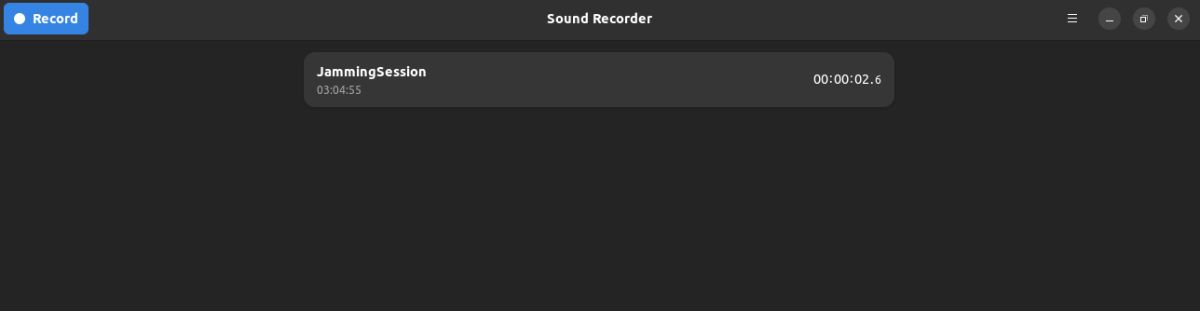
녹음기는 대표적인 Linux 데스크톱 환경인 GNOME과 연결되어 있습니다. 녹음기 앱과 마찬가지로 이 앱도 최소한의 깔끔한 인터페이스를 가지고 있으며 오디오 녹음을 간단하게 만드는 것을 목표로 합니다. 하지만 녹음기 앱과 달리 사운드 레코더는 마이크를 통한 전통적인 녹음에 중점을 둡니다.
여러 오디오 파일을 녹음 및 저장하고 내장된 사운드 플레이어로 들을 수 있습니다. 자동 저장을 지원하므로 녹음을 안전하게 유지하고 유지할 수 있습니다.
사운드 레코더는 OGG, FLAC, MP3, MOV 등 여러 오디오 형식을 지원합니다. 앱 내에서 기본적인 녹음 편집도 할 수 있습니다.
다운로드: 사운드 레코더 (무료)
Reco
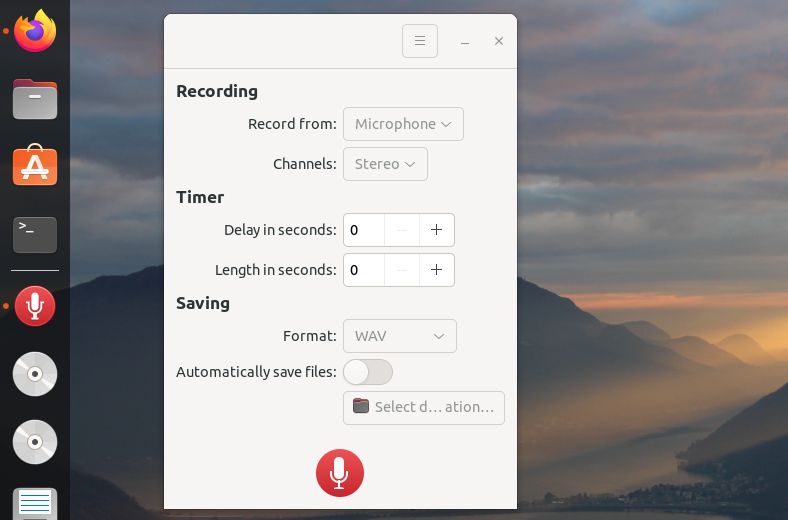
Reco는 기본 기능보다 약간 더 많은 기능을 갖춘 최고의 리눅스용 사운드 녹음 앱 중 하나입니다. 컴퓨터뿐만 아니라 마이크의 소리도 녹음할 수 있는 견고한 오디오 녹음 시스템을 갖추고 있습니다. 또한 녹음에 지연을 추가하거나 미리 정의된 녹음 길이를 설정할 수 있는 타이머 기능도 제공합니다.
Reco는 자동 저장 기능을 제공하므로 중요한 녹음을 잃어버릴 염려가 없습니다. 원하는 위치에 파일을 저장할 수 있도록 사용자 지정 파일 대상을 지정할 수도 있습니다. 또한 OGG, FLAC, MP3 및 WAV와 같은 대부분의 주요 오디오 형식을 지원합니다.
다운로드: Reco (무료)
음질 및 기타 변수가 중요하다면 다음 고급 사운드 녹음 Linux 앱을 사용해 보세요.
Audacity

Audacity는 뮤지션들을 위한 최고의 녹음 소프트웨어 중 하나이며 오랫동안 사용되어 왔습니다. 이 앱은 전문적인 목적으로 사운드를 녹음하고 편집하는 데 도움이 될 수 있으며 원하는 사운드를 얻을 수 있는 수많은 유용한 기능을 갖추고 있습니다.
Audacity를 사용하면 고품질 라이브 사운드를 녹음 할 수 있으므로 라이브 녹음 세션의 경우 유용합니다. 또한 오디오를 믹싱하거나 특정 음을 잘라내거나 복사하여 붙여넣을 수 있는 강력한 편집 기능도 있습니다. 또한 녹음에 다양한 효과를 추가하고 사운드를 세밀하게 분석할 수 있습니다.
이 앱은 WAV, AIFF, FLAC, MP2, MP3 등 주요 오디오 포맷을 지원하며, 오랫동안 시장에 출시된 만큼 호환성 문제가 발생할 가능성이 낮습니다.
다운로드: Audacity (무료)
Ardour
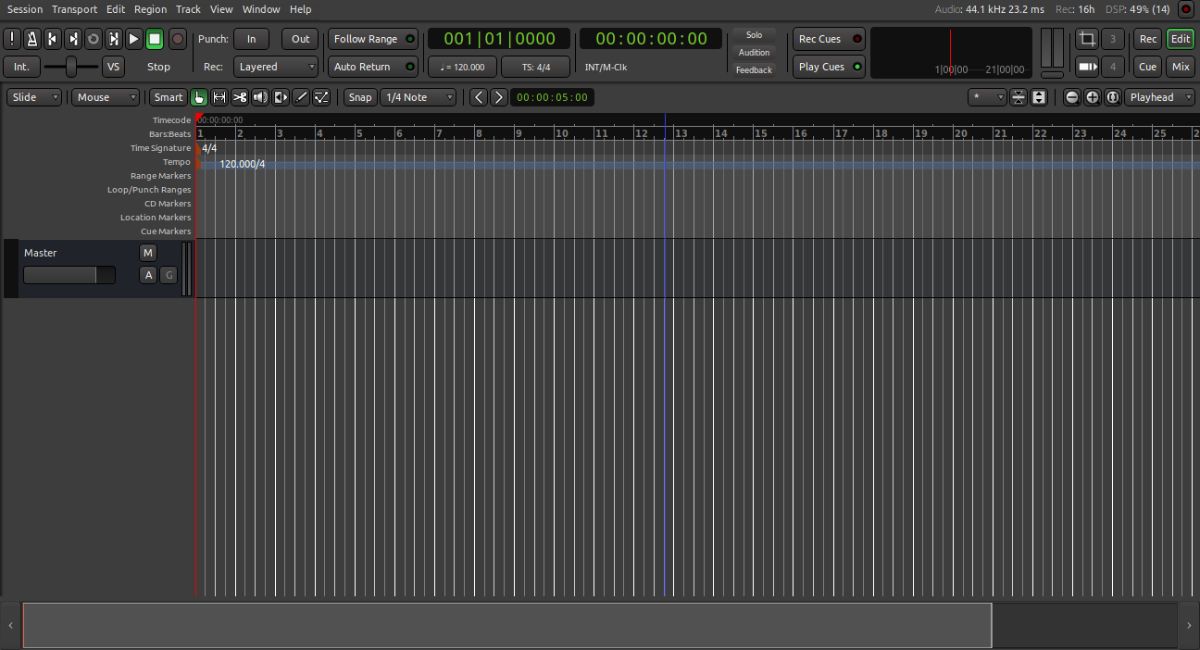
Ardour는 최고의 Linux 용 디지털 오디오 워크 스테이션 또는 DAW 앱 중 하나이며 음악가 또는 팟 캐스터 인 경우 전문 사운드 녹음을위한 훌륭한 선택입니다. 사운드를 녹음, 편집, 믹싱할 수 있습니다. 하지만 작동하려면 특정 기술 수준이 필요합니다.
이 앱은 원하는 거의 모든 방식으로 사운드를 처리 할 수있는 수많은 유용한 기능을 제공합니다. 또한 유연한 녹음 기능이 있어 전문적인 사운드를 창의적으로 녹음할 수 있습니다.
다양한 방법으로 녹음을 편집할 수 있습니다. 예를 들어 녹음을 자르고, 복사하고, 붙여넣고, 병합하여 원하는 결과물을 만들 수 있습니다. 또한 비디오 파일을 가져와서 앱 내에서 오디오를 추출하여 비디오 파일에서 오디오를 사용할 수도 있습니다.
Ardour는 다양한 효과로 녹음을 향상시킬 수 있는 다양한 믹싱 옵션도 제공합니다. 믹싱이 끝나면 앱에서 지원하는 형식(예: WAV, AIFF, CAF, BWF, FLAC, OGG 또는 MP3) 중 하나로 파일을 내보내고 원하는 위치에 저장하기만 하면 됩니다.
다운로드: Ardour (무료)
Qtractor
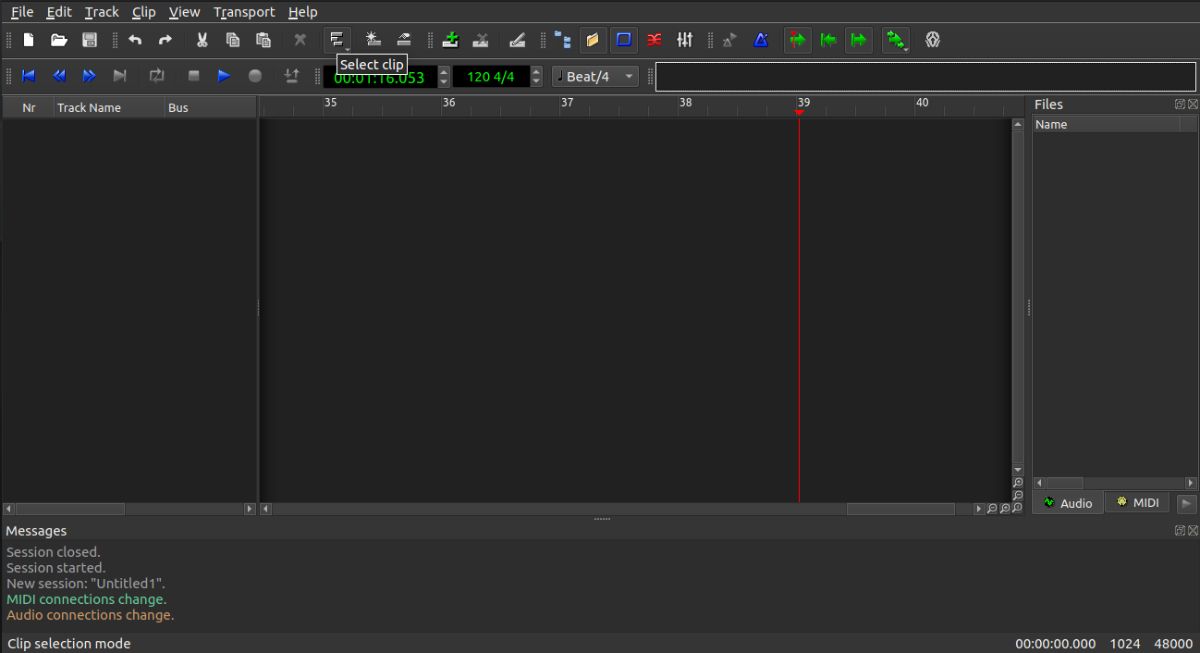
Qtractor는 Ardour와 마찬가지로 전문적으로 사용할 수 있는 완벽한 DAW입니다. 오디오 녹음 및 편집 기능을 사용하여 고품질 사운드를 녹음할 수 있습니다. 고급 사용자라면 이 앱으로 녹음 수준을 한 단계 높일 수 있습니다.
Qtractor는 고급 Linux 사운드 아키텍처 (ALSA)를 기반으로하므로 Linux 장치에서 사운드 녹음에 적합합니다. 멀티 트랙 사운드 레코더가 있으며 다양한 기능을 사용하여 요구 사항에 따라 사운드를 편집하고 믹스 할 수 있습니다.
이 앱은 간편한 드래그 앤 드롭 인터페이스를 제공하므로 녹음을 쉽게 편집할 수 있습니다. 또한 모든 주요 오디오 형식을 지원하므로 원하는 형식으로 사운드를 녹음하고 내보낼 수 있습니다.
다운로드: Qtractor (무료)
MusE

MusE는 탄탄한 오디오 녹음 기능을 제공하는 오디오 시퀀서입니다. ALSA도 지원하지만 위의 두 앱처럼 완전한 DAW는 아닙니다.
이 앱을 사용하면 실시간 오디오를 녹음할 수 있습니다. 그러나 이 앱을 최대한 활용하려면 약간의 사운드 녹음 지식과 기술이 필요합니다.
MusE를 사용하면 녹음에 시간 지연을 추가할 수 있습니다. 또한 실시간 시각화 도구가 있어 향상된 녹음 경험을 제공합니다. 그 외에도 실시간 레코딩과 저장된 레코딩 모두에 대한 강력한 편집 기능도 제공됩니다.
다운로드: MusE (무료)
Linux에서 전문가처럼 오디오 녹음하기
사운드 레코더는 거의 모든 기술 장치에 있는 기본 유틸리티입니다. Linux는 위에 나열된 앱 중 하나를 사용하여 고품질의 전문가급 사운드를 녹음할 수 있는 강력한 OS입니다.
메모를 목적으로 오디오를 녹음하는 경우라면 처음 세 가지 기본 앱만으로도 충분할 것입니다. 하지만 음악가나 팟캐스터라면 마지막 4개의 고급 앱을 살펴보는 것이 좋습니다.
Linux 명령줄을 좋아하신다면 터미널에서 녹음을 듣는 데 사용할 수 있는 몇 가지 음악 플레이어가 있습니다.